
Vannak olyan helyzetek, ahol a fájl a fájlon áll, amelyet gyakran egy speciális attribútum alkalmazásával érünk el. Ez arra a tényre vezet, hogy a fájl megtekinthető, de nem szerkeszthető. Tedd ki, hogyan használjuk a teljes parancsnoki programot, eltávolíthatja a felvételtől való védelmet.
A védelem eltávolítása az írásról a teljes parancsnokról
A védelmet eltávolíthatja a felvételből a teljes parancsnok segítségével vagy a teljes mappából, és mindkettő helyben és ftp.1. lehetőség: A védelem eltávolítása a fájlbejegyzésből
A fájlvédelemből történő bérleti díj a fájlkezelőben a teljes parancsnok meglehetősen egyszerű.
- Először is meg kell érteni, hogy az ilyen műveletek elvégzését csak az adminisztrátor nevében szeretné futtatni. Ehhez a jobb egérgombbal a teljes parancsnok címkével, és válassza ki az "Üzembe helyezés az adminisztrátor nevében" elemet.
- Ezt követően keressük a szükséges fájlokat, amire szüksége van a teljes parancsnok interfészen keresztül, és kiemelje azt. Ezután menjen a program felső vízszintes menüjébe, és kattintson a "Fájl" címre. A legördülő menüben válassza ki a legmagasabb elemet - "attribútumok módosítása" lehetőséget.
- Amint azt a megnyíló ablakban láthatjuk, az "csak olvasható" (R) attribútum (R) alkalmazható erre a fájlra, így nem tudtuk szerkeszteni.
- Az írásvédelem eltávolításához távolítsa el a jelölőnégyzetet az olvasható attribútumból, és hogy a módosítások lépnek-e, kattintson az "OK" gombra.
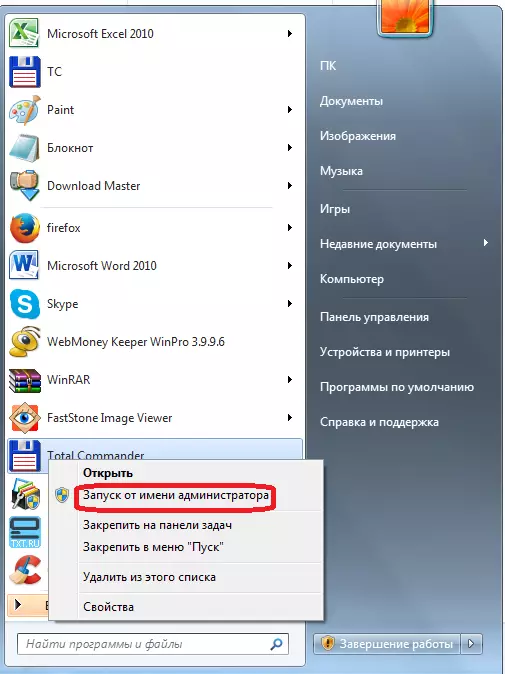
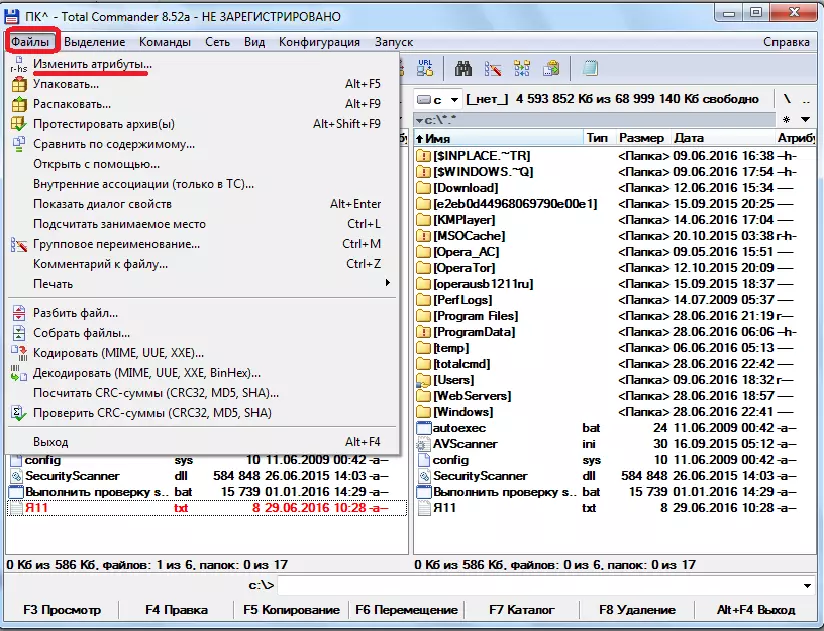

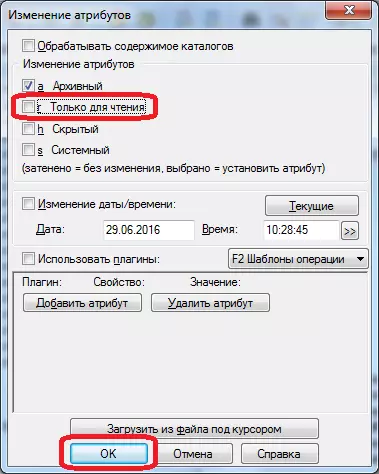
2. lehetőség: A védelem eltávolítása a mappákból
A védelem eltávolítása az írásból a mappákból, azaz teljes könyvtárral, hasonló forgatókönyvvel történik.
- Válassza ki a kívánt mappát, és lépjen az attribútum funkcióra.
- Távolítsa el a jelölőnégyzetet az olvasható attribútumról. Kattintson az "OK" gombra.
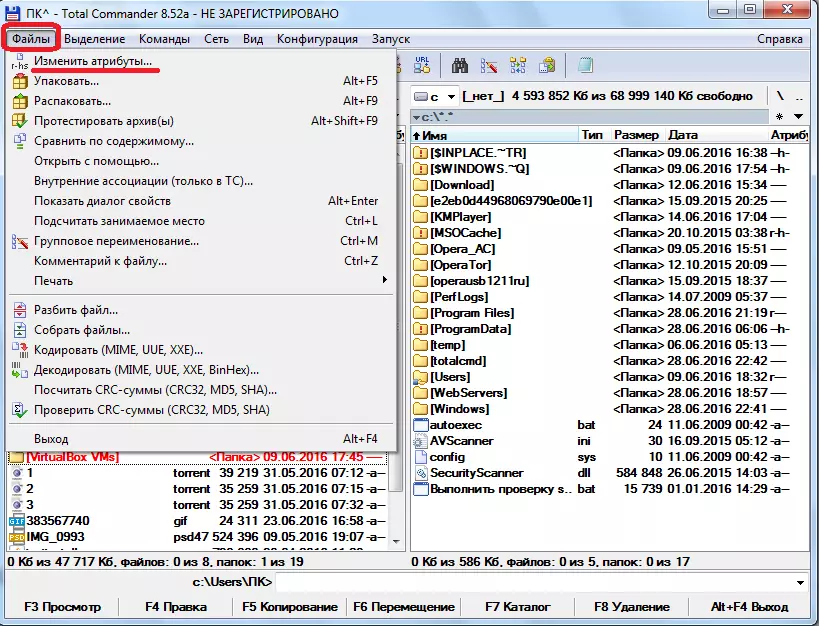
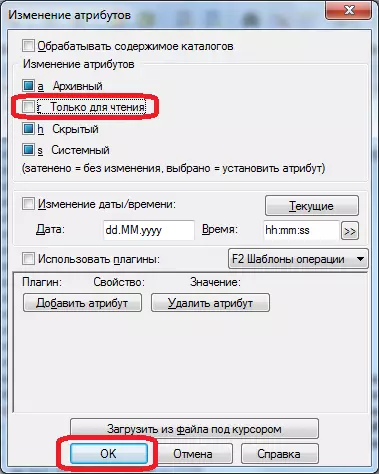
3. lehetőség: FTP rekord eltávolítása
Elleni védelem felvétel fájlok és könyvtárak található egy távoli tárhely, amikor csatlakozik az FTP protokollon keresztül távolítjuk el egy kicsit másképp.
- Az FTP-kapcsolat segítségével megyünk a kiszolgálóra.
- Ha megpróbál írni egy fájlt a "Teszt" mappába, a program hibát ad.
- Ellenőrizze a teszt mappa attribútumait. Ehhez az utolsó alkalommal lépjen be a "Fájl" szakaszba, és válassza ki a "Attribútumok módosítása" paraméterét.
- Az "555" mappák beállítása, amely teljes mértékben védi a tartalom rögzítését, beleértve a fiók tulajdonosát is.
- A mappa védelmének eltávolítása a felvételből, tegye a "Felvétel" értéket a tulajdonos oszlopban. Így megváltoztatjuk az attribútumok értékét "755" -re. Ne felejtse el megnyomni az "OK" gombot a módosítások mentéséhez. Most a fiók tulajdonosa ezen a szerveren rögzíthet fájlokat a "Teszt" mappába.
- Ugyanúgy nyithat hozzáférést egy csoport tagjaihoz, vagy akár az összes többi résztvevőhöz a mappák "775" és "777" -ig történő megváltoztatásával. De ez csak akkor ajánlott, ha a felhasználók adatkategóriáinak megnyitása ésszerű.



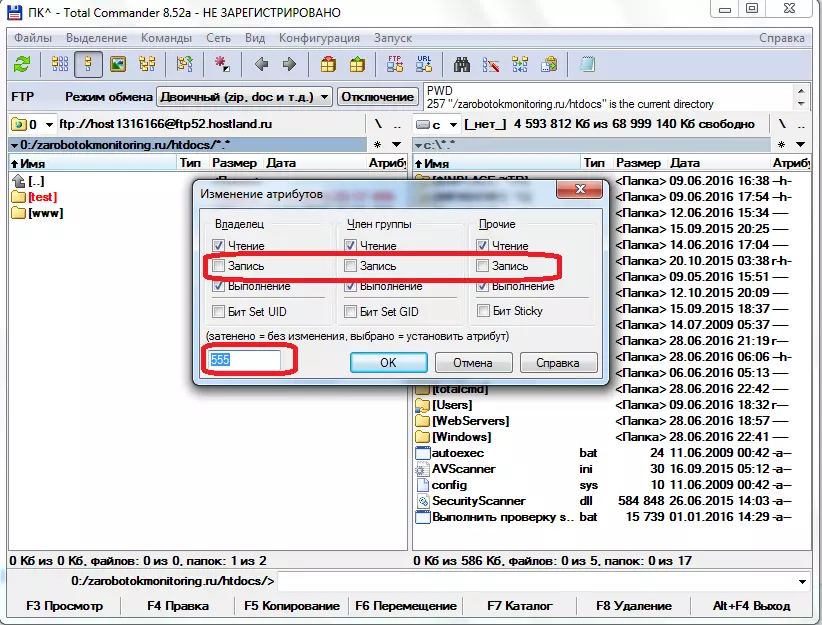


A megadott műveletek végrehajtása után könnyedén eltávolíthatja a védelmet az írásból a fájlokból és mappákból a teljes parancsnokhoz, mind a számítógép merevlemezén, mind a távoli kiszolgálón.
